Retoque De Fotografia Profesional | Retoque Fotografico En Photoshop
Tabla de contenido:
Si piensa en Photoshop como una herramienta solo para profesionales, piense de nuevo. Esta gran aplicación ofrece un montón de características y opciones que son fácilmente accesibles incluso para los usuarios más novatos.

Echemos un vistazo a dos escenarios diferentes donde Photoshop puede ayudarlo a hacer sus fotos correctamente.
1. Endereza tus imágenes perfectamente con la herramienta Regla
Si bien tener un iPhone u otro teléfono inteligente en el bolsillo en todo momento significa que siempre estará listo para tomar una foto, también significa que al menos algunas de sus fotos no serán perfectas.
Hay diferentes formas de enderezar sus imágenes, por supuesto, pero si desea una forma precisa de hacerlo, simplemente abra su foto en Photoshop y siga este método.
Paso 1: Dirígete a la barra de herramientas a la izquierda, haz clic derecho en el Cuentagotas para revelar la herramienta Regla y selecciónala.

Paso 2: Regrese a su foto y dibuje una línea (haciendo clic y arrastrándola) donde desee que se establezca el nivel horizontal (justo encima del signo en este caso).

Paso 3: A continuación, vaya al menú Imagen en la barra de menú y desde Rotación de imagen seleccione Arbitrario de las opciones disponibles. Aparecerá una pequeña ventana que le mostrará el ángulo exacto que acaba de dibujar en su foto.


Luego, marque la opción en sentido horario o antihorario (según el ángulo de su imagen), haga clic en el botón Aceptar y su imagen se enderezará.

Paso 4: Ahora, para limpiar esas esquinas adicionales, dirígete nuevamente a la barra de herramientas izquierda y selecciona la herramienta Recortar. Luego seleccione la mayor cantidad de su imagen que pueda, presione la tecla Retorno, y todas esas esquinas adicionales desaparecerán definitivamente.


Obtenga casas y objetos en línea
Digamos que tomó algunas fotos de paisajes de la ciudad, pero cuando las mira en su computadora, se da cuenta de que los lados de ciertas casas, paredes, edificios u otros objetos grandes no están alineados correctamente y, de hecho, parecen estar inclinados ' a un lado.

Sin embargo, eso no es culpa de su cámara, es solo una cuestión de perspectiva y su cámara toma la distancia entre usted y los objetos que lo rodean.
Afortunadamente, también puedes solucionar esto fácilmente con Photoshop.
Paso 1: Comience abriendo su foto en Photoshop. Luego haga clic en la herramienta Recortar de la barra de herramientas de la izquierda y seleccione toda su imagen con ella.

Paso 2: Ahora, encima de la imagen, verá una casilla de verificación llamada Perspectiva. Revisalo.

Una vez que lo haga, haga clic en una de las esquinas de su selección y arrástrela hasta que descanse en un ángulo paralelo al objeto inclinado.

Paso 3: Una vez que esté seguro de su selección, haga clic en el icono de marca de verificación en la parte superior izquierda de la ventana para confirmar sus acciones y Photoshop arrastrará y estirará la imagen hasta que esté correctamente alineada.


Bastante sorprendente ¿verdad?
Y ahí lo tienes. La próxima vez que abra sus fotos en su computadora, eche un vistazo más de cerca y si encuentra problemas como los mencionados anteriormente, sabrá cómo manejarlos con facilidad.
Consejo técnico: funciones avanzadas de búsqueda de Google

Buscar en Google es una forma rápida de encontrar información, pero funciones más avanzadas pueden ayudar a los usuarios a encontrar información más útil más rápidamente .
Cómo usar Categorías y Acciones Instantáneas; dos nuevas funciones en Hotmail
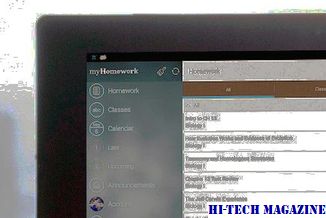
Hotmail también ha presentado dos nuevas características más: acciones instantáneas y categorías. Veamos cómo podemos ponerlos en práctica. Hay muchas maneras de utilizarlas configurándolas.
Cómo usar las funciones de la cámara ai en cualquier teléfono Android

¿Te preguntas cómo usar el poder de la IA en tu teléfono Android? Estas aplicaciones lo ayudarán a obtener funciones de IA en la cámara de su teléfono.







